Contagram es un sistema de gestión online que se integra a tu tienda y en pocos pasos te ayuda a optimizar la gestión de tu negocio, ahorrando tiempo y esfuerzo. La integración con tu Tiendanube te permite realizar las siguientes acciones:
- Sincronizar el stock de tus productos de tu tienda online con el stock de tu local físico, showroom y otros puntos de venta.
- Gestionar ingresos, egresos y proveedores en una sola herramienta.
- Registrar las ventas de tu Tienda online automáticamente en el sistema y generar las facturas correspondientes detallando los costos de envío. Contagram se sincroniza con tu cuenta de AFIP, así que todas las facturas podrán ser aprobadas por AFIP de forma automática.
- Enviar las facturas a tus clientes de forma automática.
Además, con esta aplicación también vas a poder realizar algunas configuraciones que son muy útiles:
- Al vincular tus productos para controlar el stock entre tu tienda online y otros puntos de venta, podés elegir hacer una sincronización total, o elegir manualmente cuáles productos sincronizar.
- Para realizar la facturación de tu tienda de una forma más precisa a nivel contable, es posible discriminar el valor del envío en las facturas automáticamente. Así, podés facturar solo el importe que le corresponde a tu negocio y adicionalmente mostrar el importe del envío de forma separada.
Tip
Contagram te ofrece 7 días gratis para que puedas conocer su funcionamiento y probar todas sus herramientas. Pasado este periodo de prueba, podés elegir alguno de sus planes: Contagram - Planes y precios.
Para instalar la aplicación en tu tienda seguí estos pasos:
Instalar la aplicación en tu tienda y crear tu cuenta en Contagram
1. En una ventana de tu navegador, ingresar a la página de Tiendanube Aplicaciones.
Hacer clic en este link para ingresar: Contagram - Tienda de Aplicaciones.
2. Después, hacer clic en "Instalar aplicación" en esa misma pantalla.
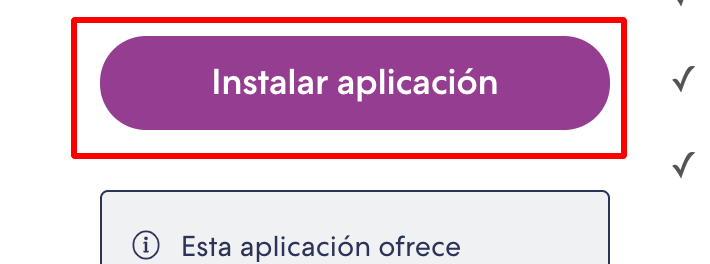
3. Automáticamente, el sistema te va a dirigir a tu Tiendanube. En este paso, deberás aceptar los permisos de la aplicación:
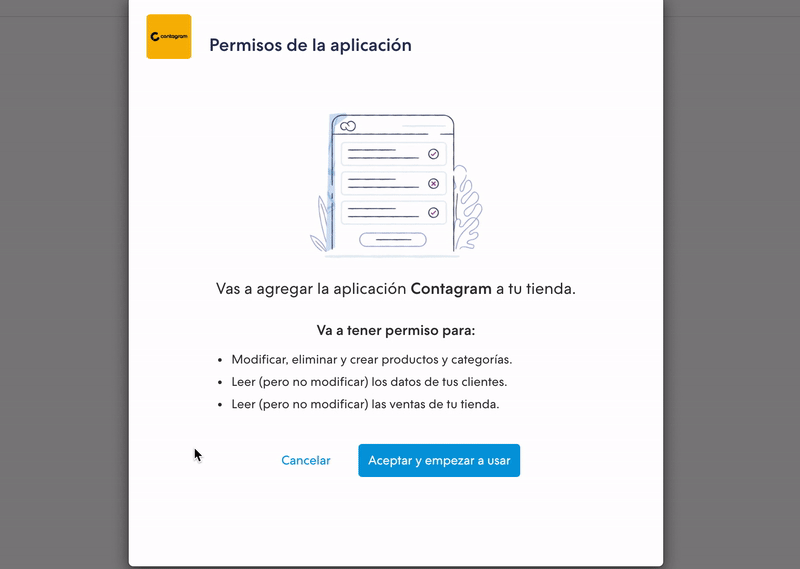
4. Después de aceptar los permisos, se abrirá la página de Contagram, en donde deberás crear tu cuenta. Para esto, hacer clic en "Probar gratis" para registrarte.

5. En el siguiente paso, ingresar tu nombre, email y teléfono, y hacer clic en "Comenzar a usar".
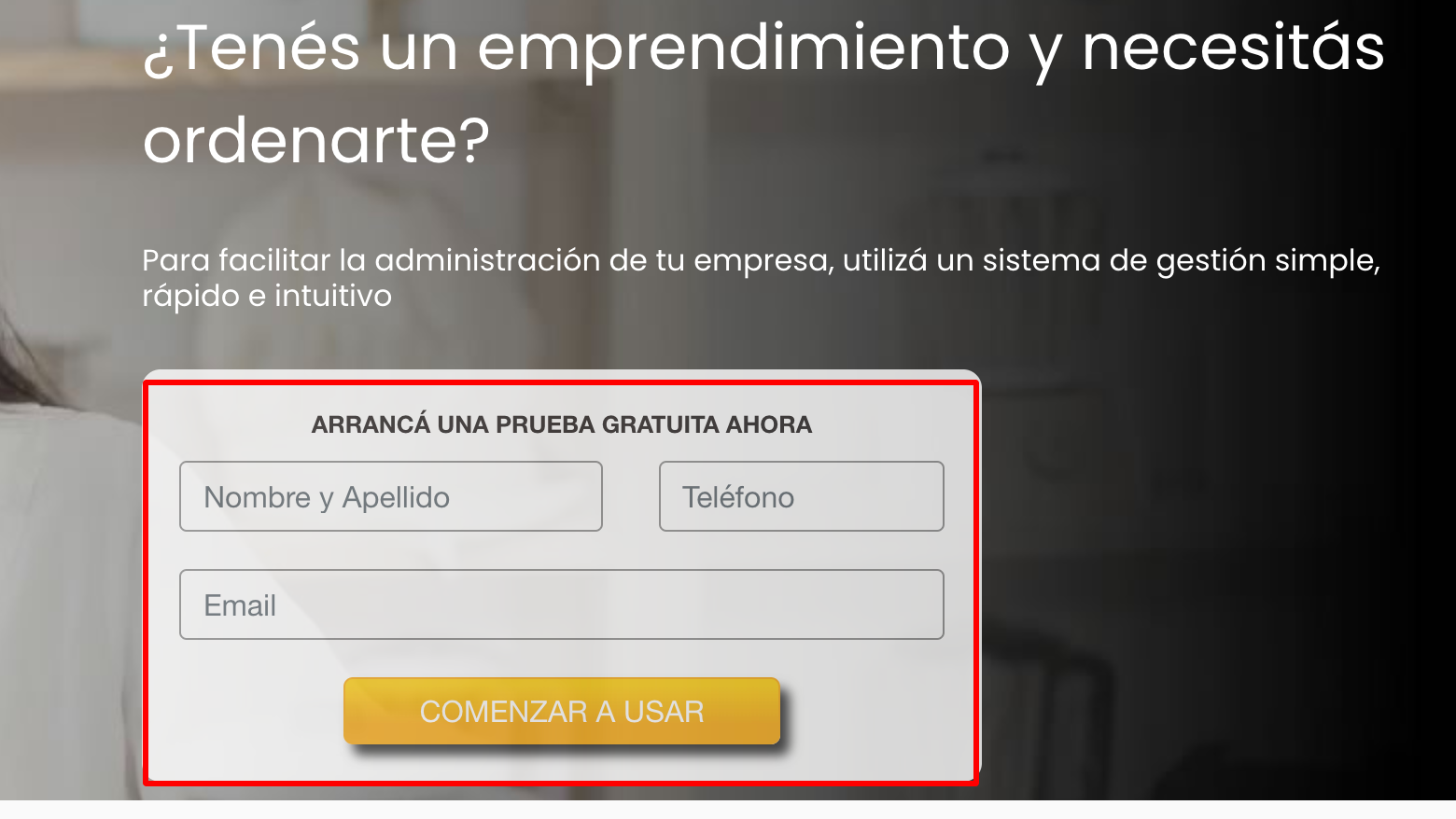
6. Luego, completar el nombre de tu empresa, el rubro de tu actividad y tu contraseña para esta cuenta. Al finalizar, hacer clic en "Comenzar a usar" nuevamente.
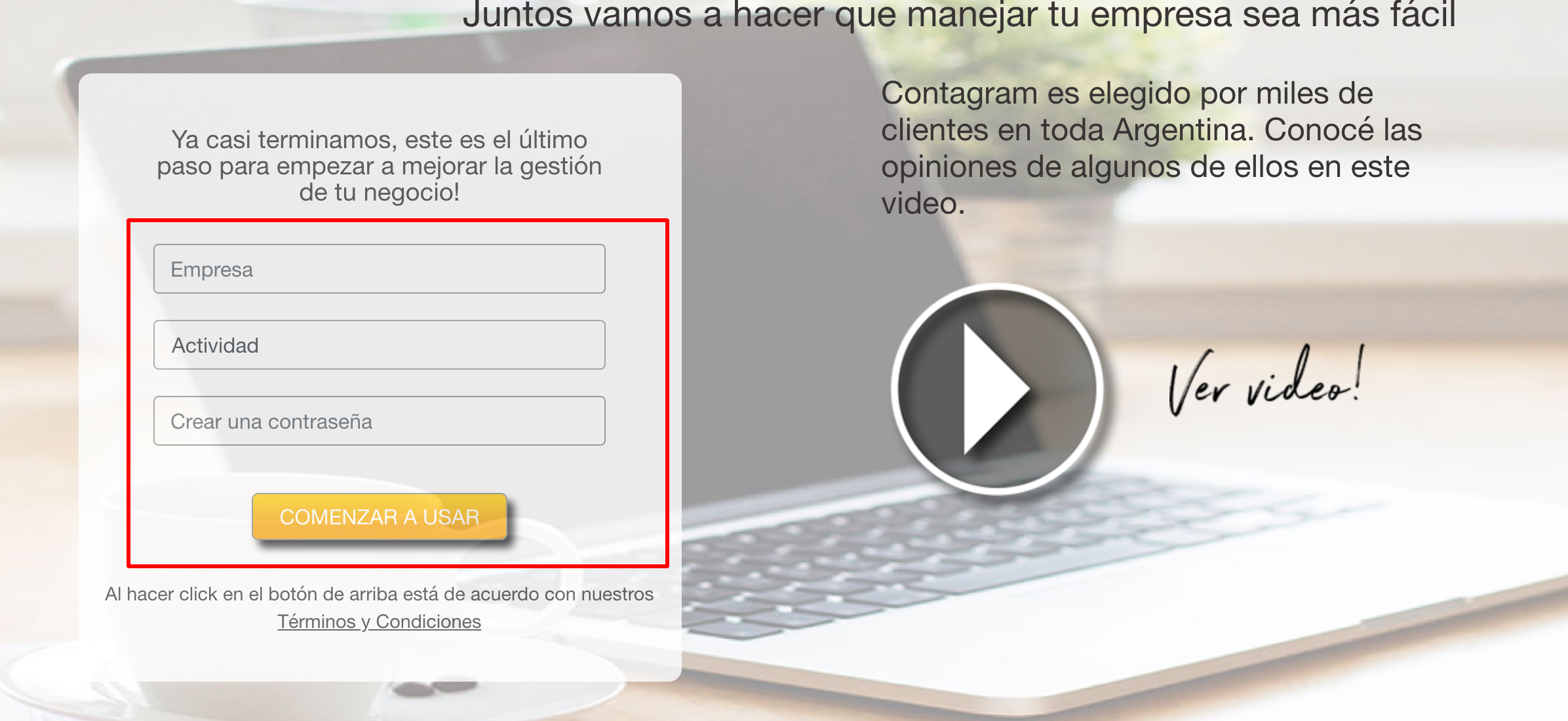
7. En la siguiente pantalla vas a poder elegir crear una cuenta de prueba (sin tus datos reales) para conocer la plataforma y familiarizarte con el sistema. También, podés avanzar creando una cuenta y cargar tus datos reales.
Tip
tené en cuenta que Contagram te da 7 días de prueba gratis, así que podés avanzar y crear tu cuenta real.
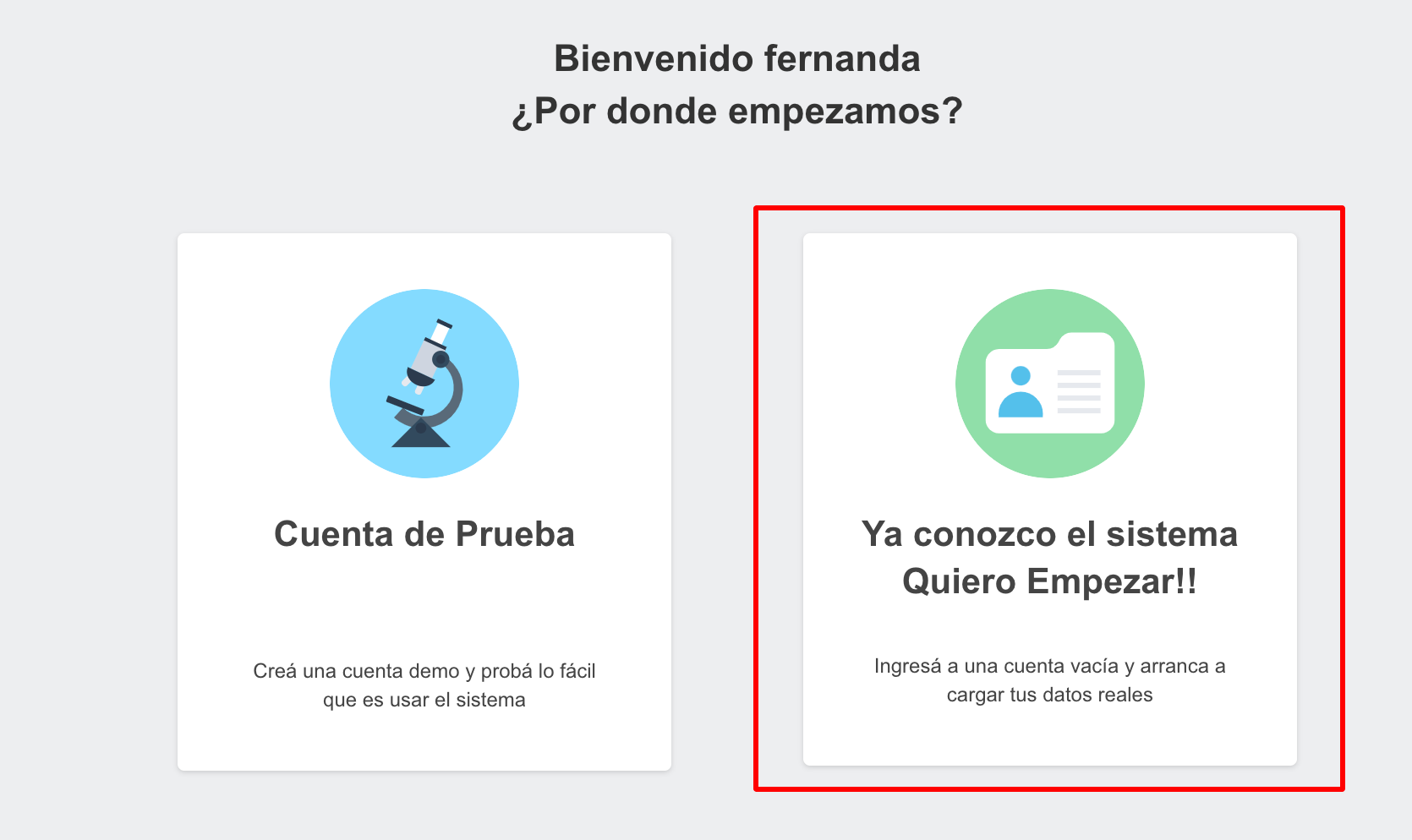
8. ¡Listo! tu cuenta en Contagram ya está creada.
Configurar tu cuenta de Contagram
Ahora que la aplicación está instalada en tu tienda y tu cuenta fue creada en la plataforma de Contagram, es hora de realizar las configuraciones para sincronizar el stock de tus productos y activar la facturación automática.
Para activar la integración y sincronizar el stock de tu tienda, seguí estos pasos:
Para activar la facturación electrónica seguí estos pasos:
1. En la plataforma de Contagram, hacer clic en el símbolo de "⚙️" en la parte superior de la pantalla.

2. en el menú lateral, elegir "Funcione avanzadas".
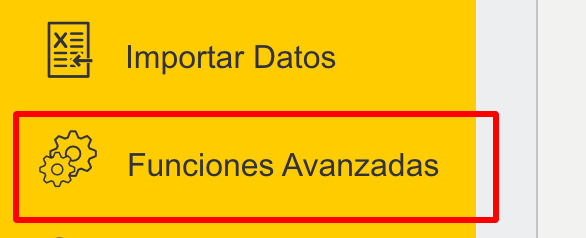
3. Presionar el botón para habilitar la facturación electrónica.
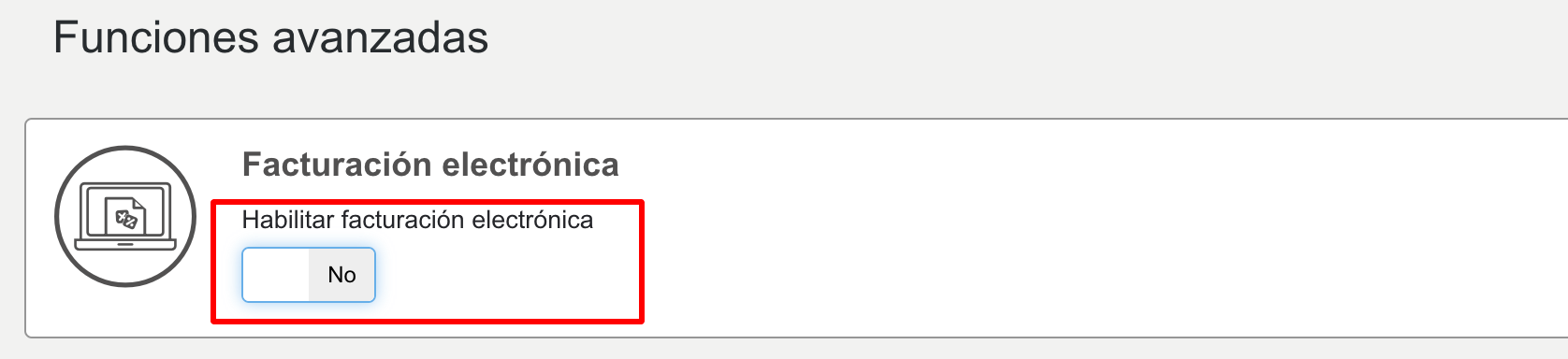
4. Luego, seguir los 3 pasos y completar la información correspondiente, haciendo clic en el link abajo de cada paso:
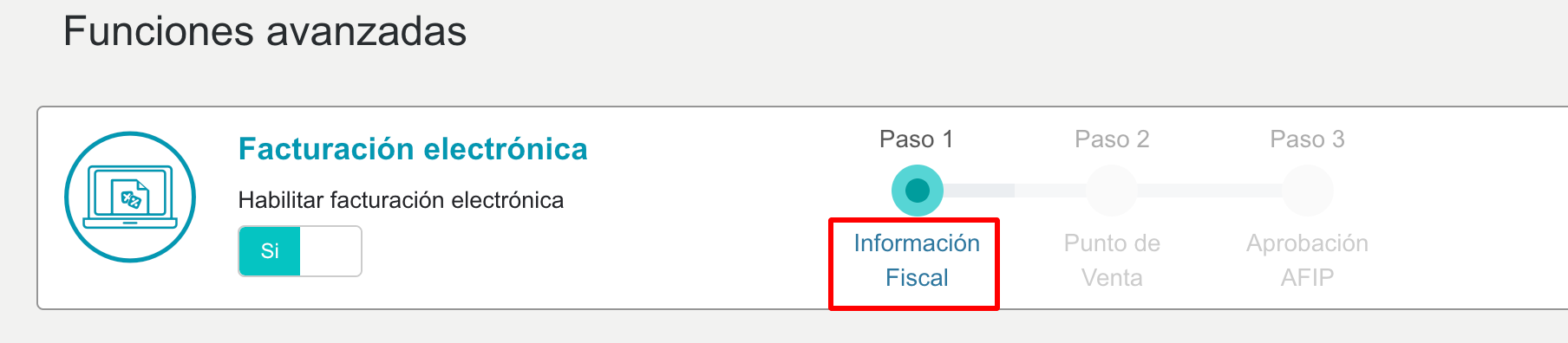
Tip
si precisás ayuda de Contagram para avanzar con las configuraciones, dentro de su panel de administración vas a encontrar un chat para solicitar asistencia e incluso un llamado telefónico.
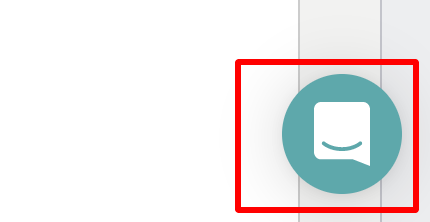
Una vez que realices todas las configuraciones, tu cuenta estará lista para empezar a operar.



























